Como alterar a altura da linha de uma tabela no Word
Acompanhe neste tutorial como alterar a altura da linha de uma tabela do Word. Quando você insere uma tabela a altura padrão da linha é de 0,5 cm, mas ela pode ser aumentada ou diminuída através das formas possíveis que estarei mostrando aqui especificando suas vantagens e desvantagens.
Altura máxima da linha de uma tabela: 55,87 cm (quando alterado através da caixa de diálogo Propriedades da tabela essa é a altura máxima possível e cabe certinho em uma página, porém, você pode continuar aumentando dando “Enter” dentro da linha, mas isso fará com que a linha passe para outra página).
Altura mínima da linha de uma tabela: 0 cm (abaixo de 0,5 cm só é possível através da Caixa de diálogo Propriedades da tabela)
OBS: Abaixo de 5 cm para diminuir com o mouse você precisará clicar dentro da linha e diminuir o tamanho da fonte.
Ajustar a altura da linha com o mouse
Para usar o mouse, coloque o ponteiro no limite da linha que você deseja aumentar até que ele se torne um ponteiro de redimensionamento ![]() e arraste o limite até a altura desejada.
e arraste o limite até a altura desejada.
Ajustar a altura da linha através da caixa de diálogo Propriedades da Tabela
Para diminuir a altura da linha para uma medida específica, clique na linha que você deseja redimensionar e na Guia Layout clique na setinha que fica no canto inferior do grupo Tamanho da célula para exibir a caixa de diálogo Propriedades da Tabela ou clicando com o botão direito do mouse.
Para ilustrar este tutorial vamos usar uma tabela para criar uma linha horizontal com três cores, portanto, insira uma tabela com três linhas como mostra a imagem abaixo:
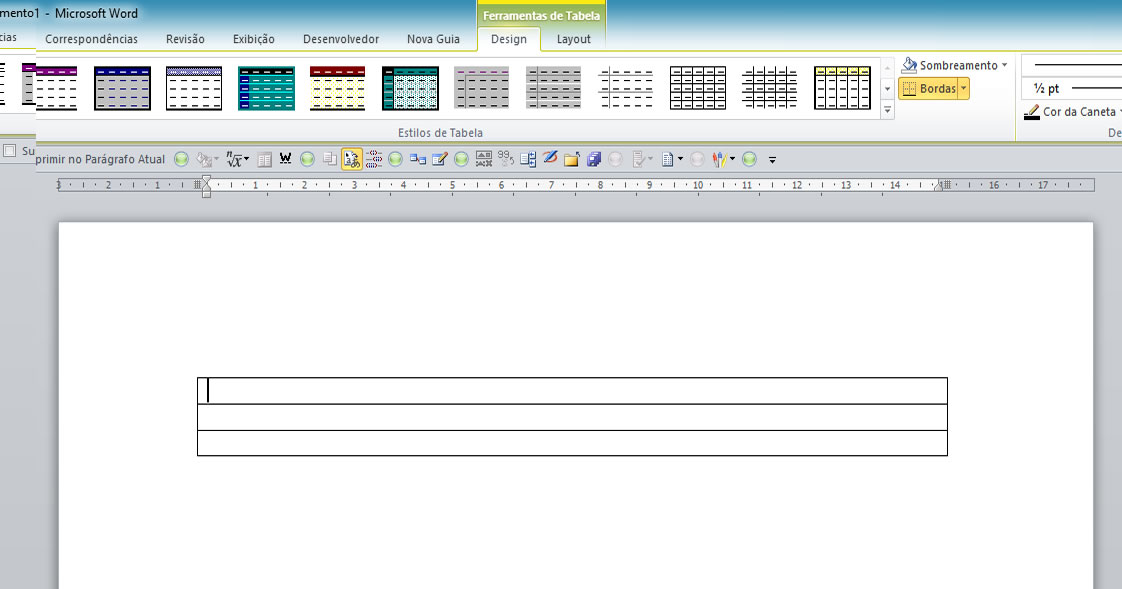
Selecione a primeira linha da tabela:
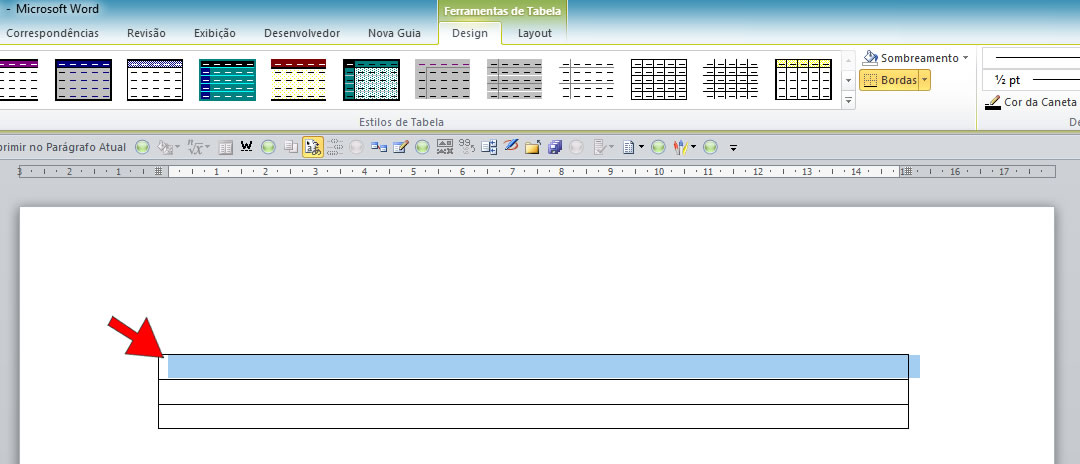
Em Ferramentas de Tabela clique na guia Design e no grupo Estilos de Tabela clique em Sombreamento e selecione uma cor. Para este exemplo vou selecionar a cor azul escuro.
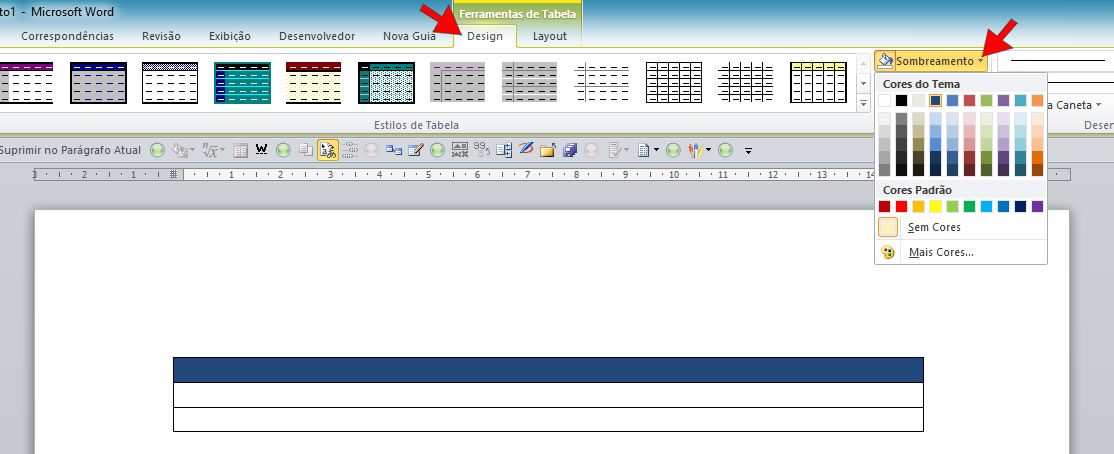
Faça o mesmo procedimento selecionando a segunda linha da tabela e agora alterando sua cor de fundo (sombreamento) para amarela.
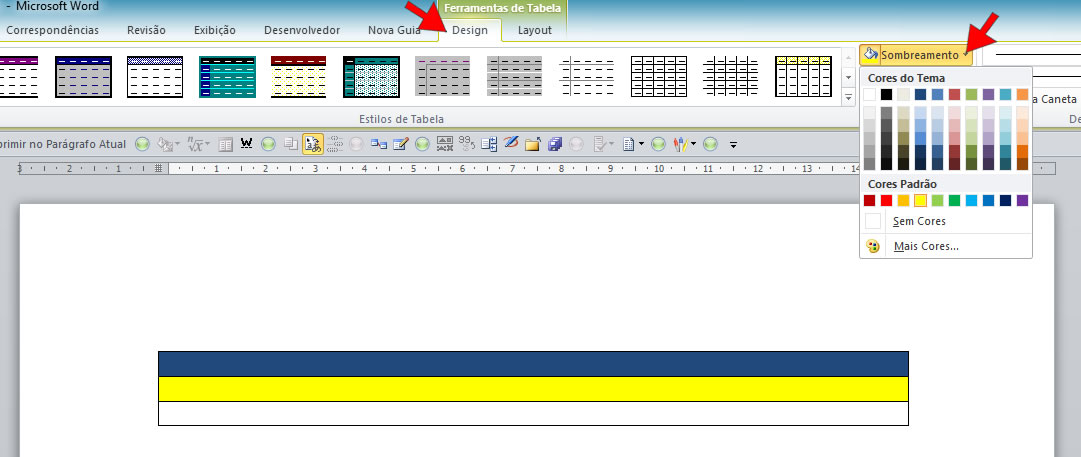
Selecione também a terceira linha da tabela e mude a cor de fundo (sombreamento) para verde, como mostra a imagem abaixo:
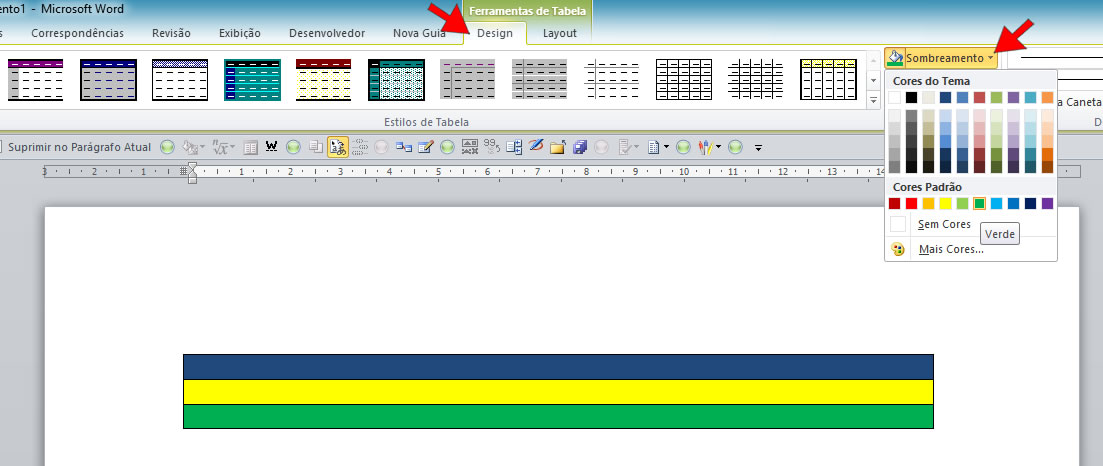
Agora selecione a tabela inteira clicando na cruz que aparece no canto superior esquerdo da tabela quando passamos o mouse sobre ela. Observe a imagem:
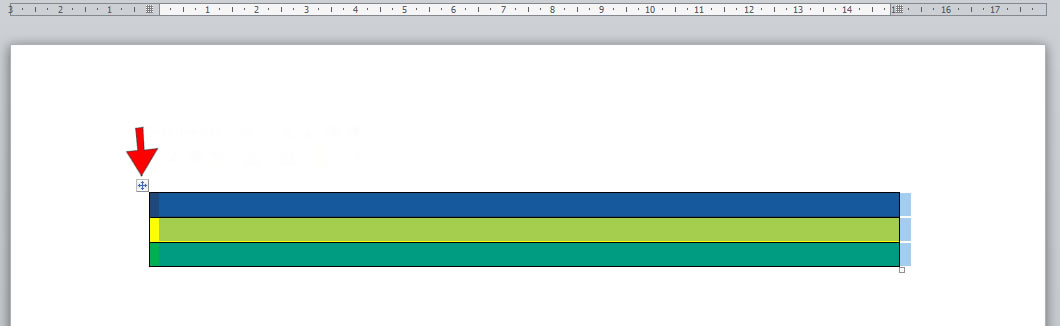
Em Ferramentas de Tabela clique na guia Design e no grupo Estilos de Tabela clique em Bordas e selecione a opção Sem borda.
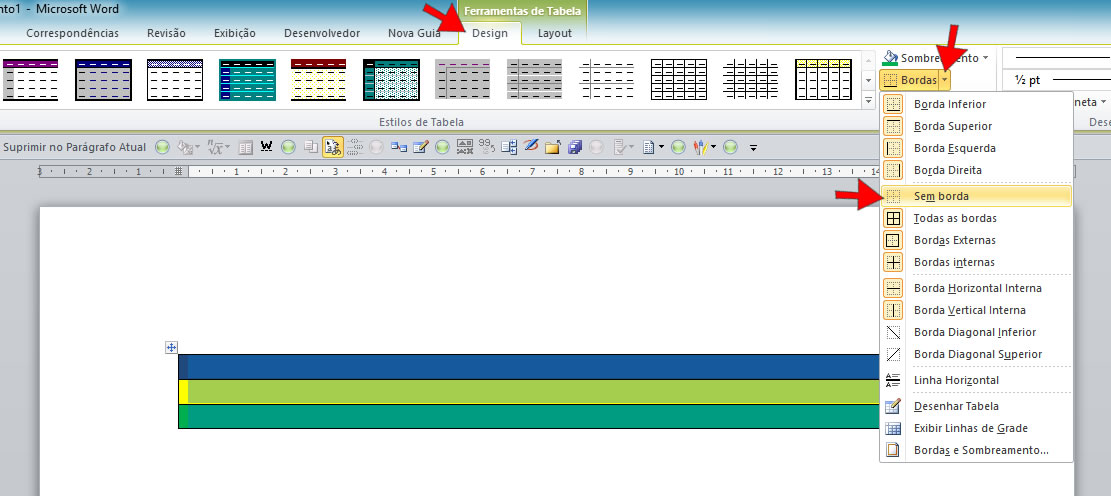
Alterar a altura da linha da tabela
Ainda com a tabela selecionada clique agora na guia Layout e no grupo Tabela clique em Propriedades.
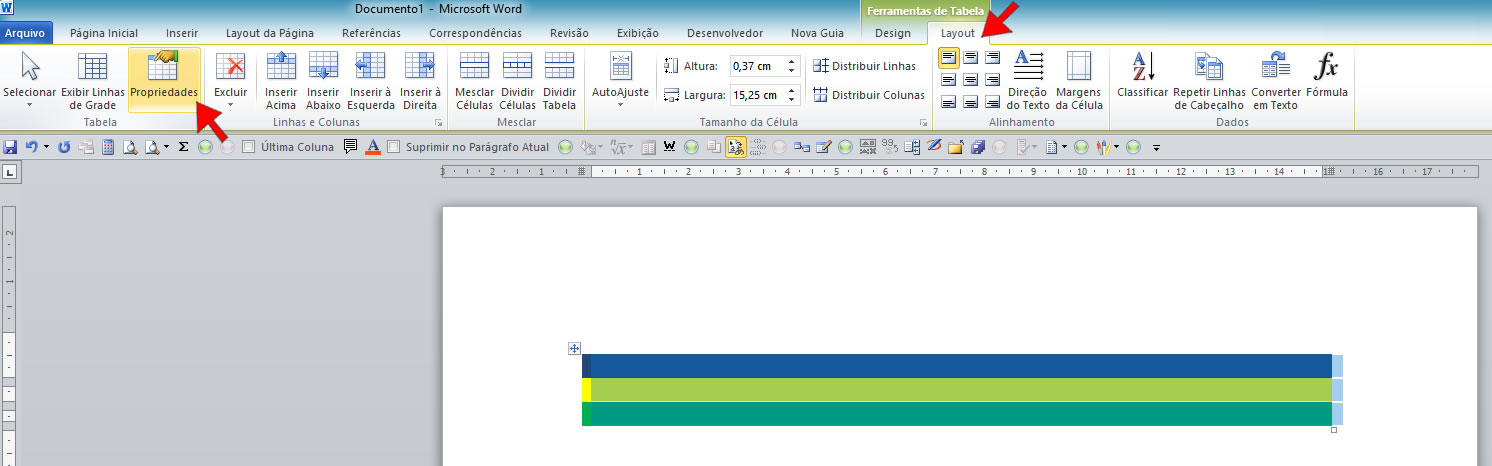
Na caixa de diálogo Propriedades da tabela clique na guia Linha e faça as seguintes alterações:
Selecione a opção Especificar altura e informe a altura desejada. Neste exemplo eu vou colocar 0,1cm.
Em Altura da linha selecione a opção Exatamente.
Clique nobotão OK.
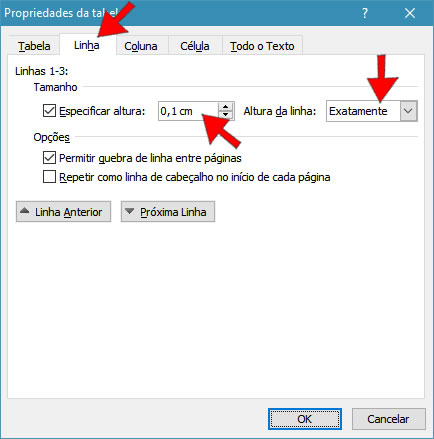
Veja o resultado:
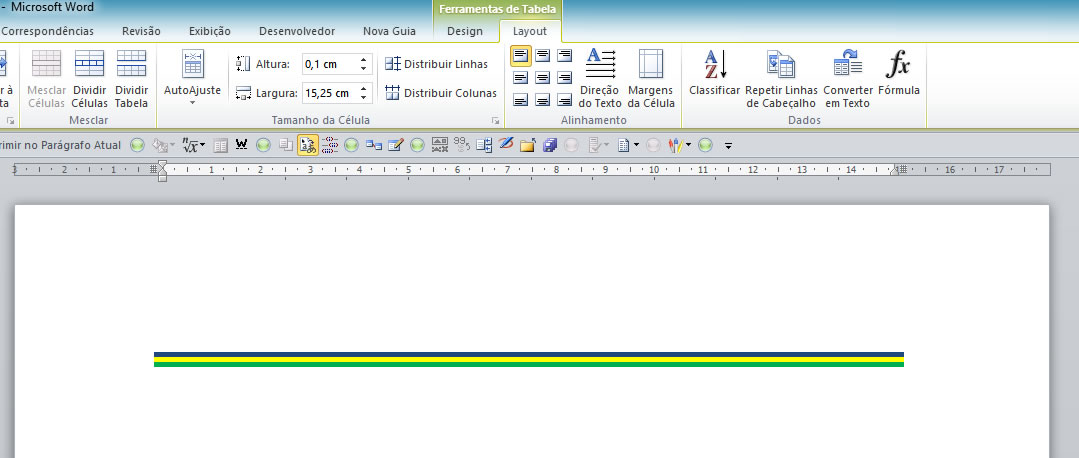
Consideração final: neste exemplo ajustamos a altura das linhas para 0,1 cm, mas, é possível diminuir ainda mais inserindo medidas menores, por exemplo: 0,04; 0,05; 0,06...


